Excelでセルの数式の表示を有効/無効にする方法
Microsoft Excelでセル内の数式の表示を有効または無効にする方法を学びます。
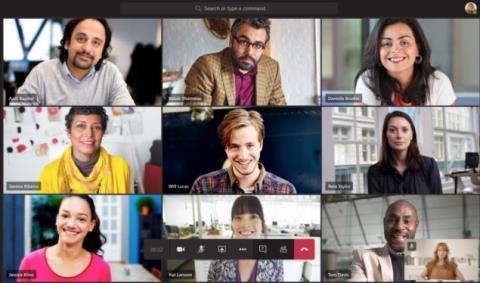
コロナウイルスの大流行の間、世界中の組織がいずれかのコラボレーションツールに移行しました。多くの企業がZoomやGoogleMeetのような単純なものに専念していますが、Microsoftのオフィスユーティリティに依存している企業にとって、Teamsは独自の人気を達成することができました。
Zoomの広範な機能セットを継続的に一致させようとしている他のサービスと同様に、Microsoftもさまざまなプラットフォーム間でTeamsアプリの更新を着実に展開しています。レドモンドの巨人は、できるだけ多くの人を見ることができるように、チームでの会議中に最大9人の参加者を3×3グリッド形式で表示する機能をユーザーに提供し始めました。
次の投稿は、Microsoft Teamsで3×3のビデオビューを有効にして、会議のすべての参加者を表示できるようにするのに役立ちます。
コンテンツ
Teamsミーティングで一度に何人の参加者を見ることができますか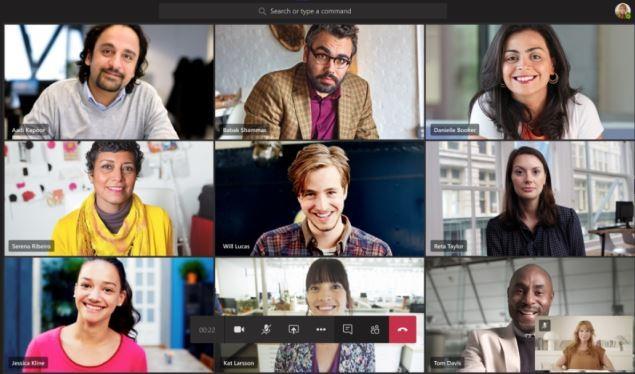
今週の初めまで、マイクロソフトは会議セッションで最後にアクティブだった最大4人のメンバーの表示のみを許可していました。最新の更新(2020年5月18日)の後、ビデオ会議を実施するときに、3×3形式で最大9人の参加者を見ることができます。
このサービスは最大250人の会議参加者をサポートしているため、残りのメンバーは画面の下部にアイコンとして表示されます。
対照的に、Zoomではユーザーは1つのグリッドで最大49人の参加者を表示できますが、Googleでは最大12人のメンバーをGoogleMeetで表示できます。
MicrosoftTeamsで3×3のビデオビューを表示する方法
少なくとも9人のメンバーが会議画面にログインすると、MicrosoftTeamsの3×3ビデオビュー機能がポップアップ表示されます。画面上で合計10人の参加者が検出されると、チームは自動的にビューを3×3グリッドに切り替えます。
Google Meetとは異なり、Teamsの画面に表示される参加者のレイアウトを手動で変更する方法はまだありません。
3×3のビデオビューを取得していませんか?確実に…
次の条件を満たしている場合は、3×3ビデオレイアウトを有効にできます。
自分以外の参加者を9人以上追加する
新しい3×3ビデオレイアウトを機能させるには、自分自身を数えずに、少なくとも9人の参加者を通話画面に追加する必要があります。
下部にある[参加者を表示]ボタンをクリックし、[ユーザー]の下のボックスにユーザーの名前またはメールアドレスを追加するか、招待リンクをコピーして目的のユーザーに送信することで、会議画面内に新しい参加者を追加できます。たす。 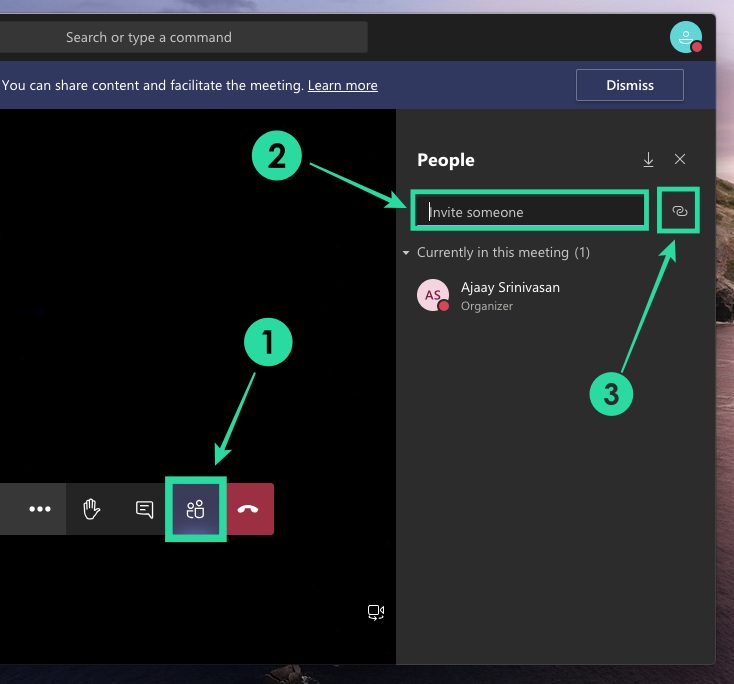
動画をオンにして、他の人に動画を有効にするようリクエストします
Microsoftは、参加者がビデオをオンにしている場合にのみ3×3グリッドビューが表示されることを明確にしました。
参加者が自分の側からビデオを有効にしていない場合は、プロフィール写真が表示されるか、イニシャルがグリッド内に表示されます。画面下部のカメラアイコンをONの位置に切り替えると、カメラの電源をオンにできます。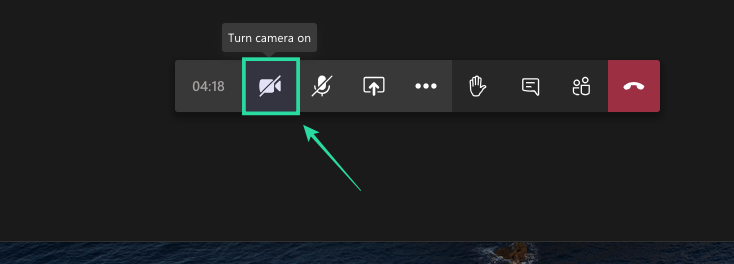
マイクを有効にして、積極的に話します
会議中に積極的に話している場合、チームはデフォルトのグリッド内でピックアップされることを優先します。ビデオで人々を表示することに加えて、ユーザーは、会議中に音声でアクティブになっている場合にのみグリッド内に表示されます。
自分でマイクをオン(またはミュート解除)にするには、通話画面の下部にあるマイクボタンをタップします。 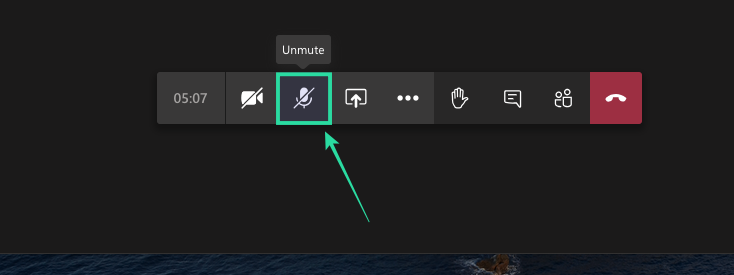
チームからログオフして再度ログインします
この機能に関するUserVoiceの投稿への返信で、Teamsのエンジニアリング担当者は、WindowsおよびMacでMicrosoftTeamsクライアントを使用するすべての人に3×3のビデオビューが完全に公開されたと述べました。
それでも会議を行っても機能が表示されない場合は、PCでTeamsアプリからサインアウトして、もう一度サインインしてみてください。 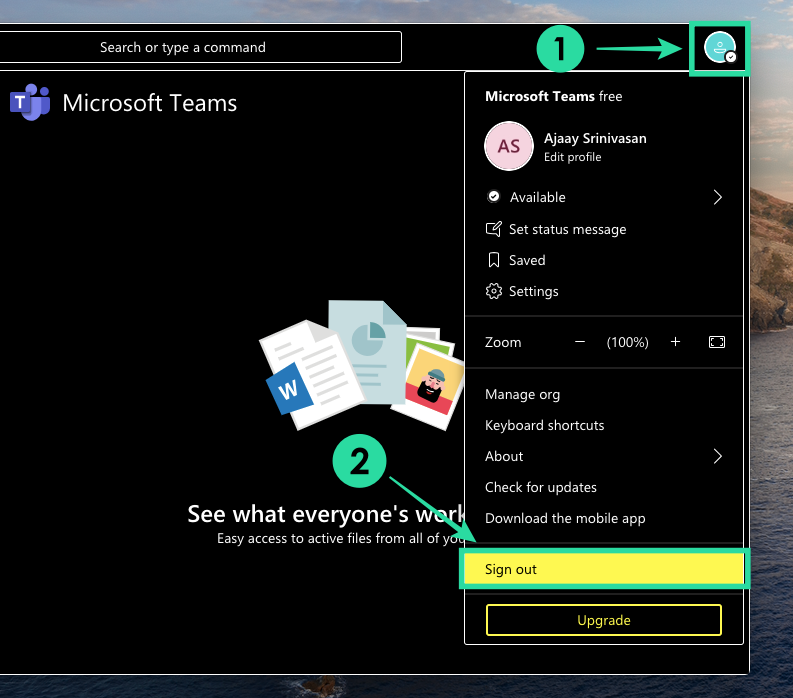
9人以上の参加者を見ることができますか?
Microsoftは、Teamsでの新しい3×3ビデオビューの展開が完了したと述べています。また、3×3グリッドはほんの始まりに過ぎず、会議セッション中にさらに多くのビデオを含めるよう積極的に取り組んでいることも認めています。
Microsoft Teamsサポートチームは、会議のより多くの参加者を表示する機能が、モバイルデバイスのTeamsアプリにも拡張されることも確認しています。
他に何ができますか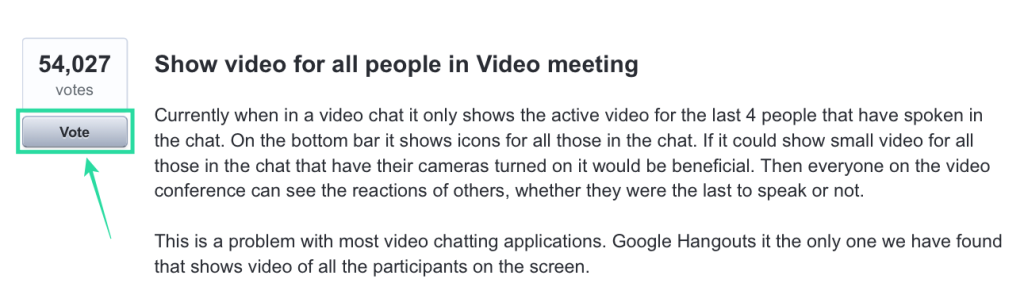
Microsoftは、Teamsでより多くの人を表示する機能を約束していますが、この機能を最初に要求したこのUserVoiceであなたの声を聞くこともできます。
UserVoiceは54,000を超える投票を獲得しており、メールアドレスを登録して機能に投票することもできます。このアドレスで、機能のステータスと可用性に関する最新情報を入手できます。
Microsoft Teamsで新しい3×3ビデオビューを試すことに興奮していますか?Zoomの49メンバーのグリッドではなく、9人の参加者を画面に表示するだけで十分だと思いますか?以下のコメントでお知らせください。
Microsoft Excelでセル内の数式の表示を有効または無効にする方法を学びます。
Windows 11のナレーター機能にイライラしていますか?複数の簡単な方法でナレーター音声を無効にする方法を学びましょう。
一般にchkdskとして知られているCheckDiskは、ディスクの状態を監視するための重要なWindowsユーティリティです。ハードドライブのエラー修正に役立つ手段を探します。
Windows11のレジストリをクリーンアップする方法を学び、パフォーマンスを向上させましょう。
Microsoft Teamsのようなサービスは、最新のセキュリティプロトコルを確保しながら、最新の機能を提供するために常に更新されています。更新手順を確認しましょう。
Googleフォトで重複する写真を削除したい場合の最良の方法について解説します。
Appleのエコシステム内で、AirPlayはコンテンツを共有する便利な手段です。iPhoneからAirPlayを簡単にオフにする方法を解説します。
iPhoneで電卓の履歴を確認する方法を紹介。電卓アプリは履歴保存機能がないが、便利な代替手段を使って過去の計算結果をチェックできます。
ビデオ会議が日常業務の一部になっているので、ZoomIDを保護する方法として、2要素認証を導入することが不可欠です。
Windows 11の自動シャットダウン機能を利用する方法を解説します。徒労感を軽減し、作業効率を向上させるためのタイマー設定方法を学びましょう。
Windows 11からBingを削除する方法を詳細に説明します。検索エンジンを変更し、検索結果を整理しましょう。
Windows 11でのファイルタイプの変更方法を詳しく説明し、MP3やDOCX、JPGなどのファイル拡張子を扱う際のヒントを提供します。
Microsoft Outlookにズームを追加する方法。ズームを利用すれば、組織や教育機関での効率的な会議が実現できます。
Windows 11の通知音を無効にする方法や、様々なシステムサウンドを管理する手段について詳しく解説しています。
Windows 11でボリュームラベルを簡単に変更する方法を学びましょう。ファイルエクスプローラーやPowerShellを使ってカスタマイズできます。
Microsoft Teams Togetherモードについての完全ガイド。新機能や使用方法、システム要件などを詳しく解説します。
Windows11で古いゲームを実行する方法 - 古いゲームをプレイするための8つの効果的な方法
ファイルの種類を変更したいですか? Windows 11 デバイスでファイルの種類 (拡張子) を変更できる 4 つの簡単な方法を紹介します。
お使いのコンピュータの Bing 検索エンジンが気に入らないですか?ここでは、Windows 11 から Bing を削除する 5 つの方法を紹介します。
Windows 11では新しいコンテキストメニューが実装されていますが、重要な圧縮ツールであるWinRARや7-Zipを追加する方法を学ぶことができます。
Microsoft Teamsで「申し訳ありません、接続できませんでした」というエラーが表示されると、仕事やコミュニケーションに支障をきたすことがあります。このエラーは、ネットワークの問題、アプリの設定ミス、サーバーの障害など、さまざまな原因で発生します。この記事では、このエラーを迅速かつ効果的に解決するための5つの方法を、初心者でも分かりやすく解説します。SEO最適化を意識し、具体的な手順と実用的な情報を提供します。
BeRealアプリの一般的な問題によってソーシャルエクスペリエンスが中断されないように、ここではBeRealアプリが正常に動作しない問題を修正する9つの方法を紹介します。
PowerShell から実行可能ファイルを簡単に実行し、システムをマスター制御する方法についてのステップバイステップガイドをご覧ください。
地球上で最もトレンドのリモート会議プラットフォームの一つであるZoomの注釈機能の使い方を詳しく解説します。ズームでユーザビリティを向上させましょう!
デスクトップまたはモバイルの Outlook 電子メールに絵文字を挿入して、より個人的なメールにし、感情を表現したいと思いませんか?これらの方法を確認してください。
NetflixエラーコードF7701-1003の解決策を見つけ、自宅でのストリーミング体験を向上させる手助けをします。
Microsoft Teamsがファイルを削除しない場合は、まず待ってからブラウザーのキャッシュとCookieをクリアし、以前のバージョンを復元する方法を解説します。
特定のWebサイトがMacに読み込まれていませんか?SafariやGoogle Chromeでのトラブルシューティング方法を詳しく解説します。
未使用のSpotifyプレイリストを消去する方法や、新しいプレイリストの公開手順について詳しく説明しています。
「Outlookはサーバーに接続できません」というエラーでお困りですか?この記事では、Windows10で「Outlookがサーバーに接続できない問題」を解決するための9つの便利なソリューションを提供します。


![Windows11でレジストリをクリーンアップする方法[4つの方法] Windows11でレジストリをクリーンアップする方法[4つの方法]](https://cloudo3.com/resources8/images31/image-9744-0105182733836.png)

























